 服务热线:
服务热线:
电脑死机画面卡住不动是一种常见的问题,它可能是由于多种原因引起的,如病毒感染、系统资源耗尽、硬件故障等。当电脑出现死机画面卡住不动的情况时,用户无法进行任何操作,这不仅会影响用户的正常工作和生活,还可能造成数据丢失或损坏等严重后果。下面将为您介绍几种解决电脑死机画面卡住不动的方法,帮助您应对这个难题。
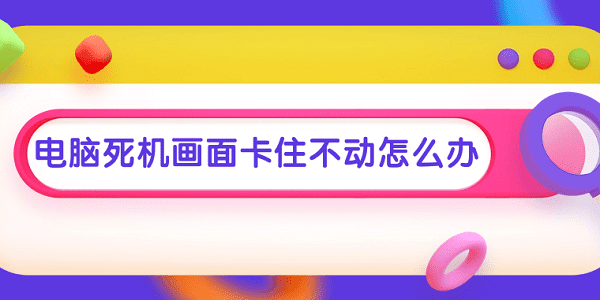
一、重启电脑
重启电脑是最简单直接的解决方法。在电脑死机画面卡住不动时,按下主机箱上的重启按钮,电脑将会重新启动。在重启过程中,不要进行任何操作,让电脑自行完成启动过程。重启后,电脑操作系统会进行自我检测和修复,可能会解决死机问题。

二、检查硬件连接
硬件故障也可能导致电脑死机画面卡住不动。检查电脑硬件连接是否正常,特别是内存条、显卡、硬盘等关键部件的连接。确保所有硬件连接牢固,没有松动或接触不良的情况。如果发现硬件连接有问题,及时进行修复或更换。

三、更新驱动程序
驱动程序是操作系统与硬件之间的桥梁,如果驱动程序出现问题,可能会导致电脑死机。定期检查并更新驱动程序,确保驱动程序与硬件设备兼容。
四、检查病毒或恶意软件
病毒感染或恶意软件可能导致电脑运行异常,甚至引起死机。使用杀毒软件对电脑进行全面扫描,清除病毒或恶意软件。同时,保持杀毒软件的更新,以便及时检测和清除最新的病毒或恶意软件。

五、检查系统资源占用
系统资源占用过多也可能导致电脑死机。通过任务管理器检查电脑的CPU、内存、磁盘等资源占用情况。如果发现某个进程资源占用异常高,可以尝试结束该进程或查找相关资源进行优化。
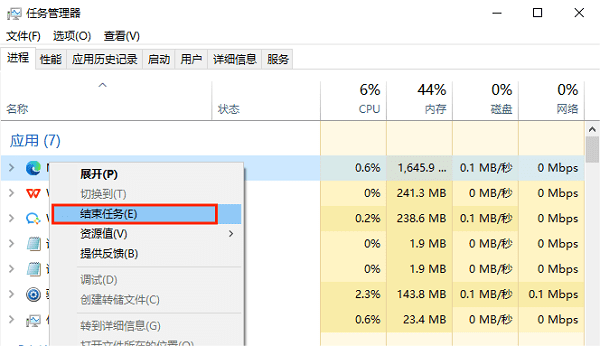
以上就是电脑死机画面卡住不动的解决方案。希望对大家有所帮助。



